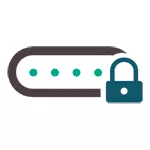
Dessutom: Om du har Windows 10 eller Windows 8 (inte 8.1) eller om lösenordet från Wi-Fi inte sparas i ditt system, och du fortfarande behöver ta reda på om du kan ansluta till routern (till exempel trådar), Så sätt som du vill visa det sparade lösenordet beskrivs i följande instruktioner: Så här hittar du ditt Wi-Fi-lösenord (det finns också information för Android-tabletter och telefoner).
Enkelt sätt att visa sparat trådlöst lösenord

För att ta reda på Wi-Fi-lösenordet i Windows 8 kan du högerklicka på Anslutning i den högra rutan, som heter genom att klicka på ikonen Trådlös anslutning och välj objektet "Visa anslutningsegenskaper". Nu finns det inget sådant föremål där
I Windows 8.1 behöver du bara några enkla steg för att se lösenordet som sparats i systemet:
- Anslut till det trådlösa nätverket, det lösenord du behöver se;
- Högerklicka på anslutningsikonen i anmälningsområdet 8.1, gå till nätverkshanteringscenter och delad åtkomst.

- Klicka på det trådlösa nätverket (namnet på det aktuella Wi-Fi-nätverket);

- Tryck på "Trådlösa egenskaper";
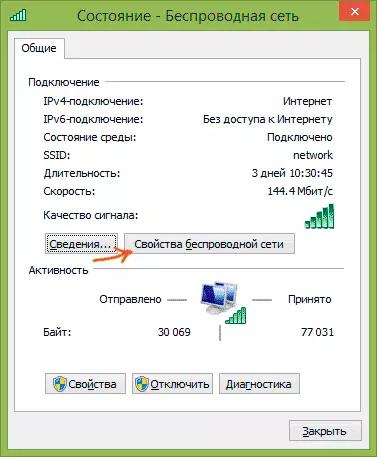
- Öppna fliken Säkerhet och kontrollera "Displayen inmatade tecken" -märken för att se lösenordet.

Det är allt, på det här lösenordet blev du känt. Det enda som kan bli ett hinder för att se det är bristen på administratörsrättigheter på datorn (och de är nödvändiga för att möjliggöra visning av ingångstecken).
